Was ist SSL und wie installiert man es in WordPress? (Einfache Anleitung)
Veröffentlicht: 2024-07-18Benötigen Sie SSL für Ihre Website oder können Sie darauf verzichten?
Sie müssen heutzutage unbedingt SSL auf Ihrer Website installieren, wenn Sie eine Website betreiben möchten. Es ist so wichtig, dass Google davon ausgeht, dass es sich um den Standardstatus einer Website handelt.
Wenn Sie kein gültiges SSL-Zertifikat haben, wird Ihre Website von Google und anderen Suchmaschinen nicht einmal in den Suchergebnissen angezeigt. Daher ist es unwahrscheinlich, dass jemand Ihre Website organisch findet.
SSL ist obligatorisch geworden, da es sicherstellt, dass alle an und von Ihrer Website gesendeten Daten verschlüsselt sind und Hacker sie nicht stehlen können.
Wenn Sie sich die Adressleiste oben auf dieser Seite unserer WP101-Website ansehen, verfügen wir über ein gültiges SSL-Zertifikat. Sie können dieses anzeigen, indem Sie auf das Schlosssymbol in der Adressleiste klicken. Sie sehen die Meldung „Verbindung ist sicher“ zusammen mit einem Vorhängeschloss-Symbol.
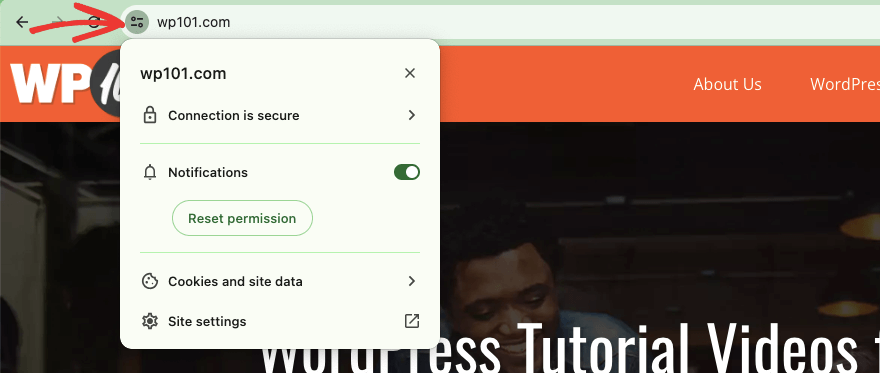
Wir stellen sicher, dass SSL-Zertifikate auf allen unseren Websites, Partnermarken und Kundenprojekten aktiviert sind. Sie sind auch immer auf automatische Verlängerung eingestellt und ich werde später in diesem Handbuch erklären, warum.
Zunächst erkläre ich in einfachen Worten, was SSL ist, und zeige Ihnen Schritt für Schritt, wie Sie es auf Ihrer WordPress-Website installieren.
Am Ende wird Ihre Website nicht nur sicherer sein, sondern auf Ihre Besucher auch vertrauenswürdiger wirken. Lass uns eintauchen!
Was ist SSL?
SSL steht für Secure Sockets Layer. Dabei handelt es sich um eine Technologie, die Ihre Internetverbindung sicher hält und alle sensiblen Daten schützt, die zwischen zwei Systemen gesendet werden.
Wenn ein Besucher Ihre Website besucht, gibt er möglicherweise Benutzernamen, Passwörter, Kreditkartennummern usw. weiter. Ihre Website sendet möglicherweise auch vertrauliche Informationen an ihren Browser.
Wenn sie im Klartext gesendet werden, kann ein Hacker diese Daten abfangen, lesen und möglicherweise missbrauchen.
Wenn Sie SSL auf Ihrer Website aktiviert haben, werden diese zwischen dem Browser des Benutzers und Ihrer Website gesendeten Informationen verschlüsselt (oder verschlüsselt). Außerdem wird überprüft, ob Ihre Website wirklich die ist, für die sie sich ausgibt.
Im Wesentlichen erstellt SSL einen sicheren, privaten „Tunnel“ für die Übertragung von Daten durch das Internet und schützt sie so vor potenziellen Abhörern oder Hackern.
Wenn Sie ein SSL-Zertifikat auf Ihrer Website installieren, verwendet Ihre Website https:// und nicht http://, wie folgt:
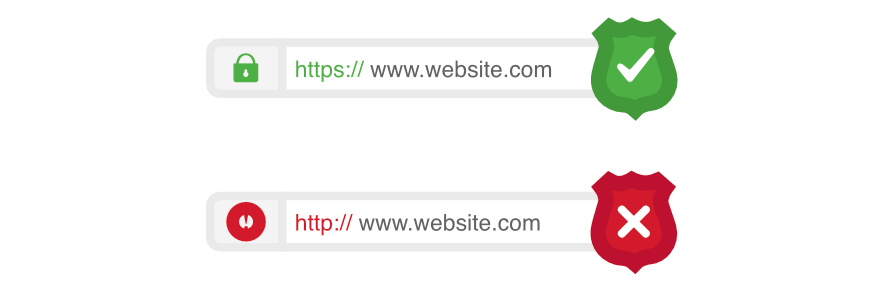
Suchmaschinen wie Google bevorzugen SSL nicht nur, sie erwarten auch, dass es standardmäßig aktiviert ist. Daher kann SSL dazu beitragen, die Sichtbarkeit Ihrer Website zu verbessern.
So funktioniert SSL
SSL funktioniert durch die Herstellung einer sicheren Verbindung zwischen einem Webserver (Ihrer Website) und einem Webbrowser (wie Chrome oder Firefox). Hier ist ein einfacher Weg, um zu verstehen, wie es funktioniert:
- Handshake: Wenn jemand Ihre Website besucht, fordert sein Browser den Server auf, sich zu identifizieren.
- Zertifizierung: Der Server sendet eine Kopie seines SSL-Zertifikats zurück (das einem Online-Ausweis ähnelt).
- Überprüfung: Der Browser überprüft das Zertifikat, um sicherzustellen, dass es gültig ist und der Site vertraut.
- Verschlüsselung: Nach der Überprüfung wird eine sichere Verbindung hergestellt und alle zwischen dem Browser und dem Server gesendeten Daten werden verschlüsselt.
Dies bedeutet, dass die Informationen in einen Code umgewandelt werden, den nur der Browser und der Server lesen und verstehen können.
Eine der einfachsten Möglichkeiten, SSL für Ihre WordPress-Website zu erhalten, sind Webhosts, die kostenlose SSL-Zertifikate anbieten. Werfen wir also zunächst einen Blick auf einige der besten verfügbaren Optionen.
Webhoster, die kostenloses SSL anbieten
Viele beliebte Hosting-Anbieter integrieren SSL in ihre Hosting-Pakete, sodass Sie Ihre Website einfach und kostengünstig sichern können.
Der Prozess ist optimiert und in die Hosting-Plattform integriert, sodass SSL schnell und einfach aktiviert werden kann.
Wenn Sie sich für einen Webhost mit kostenlosem SSL entscheiden, können Sie sicherstellen, dass Ihre WordPress-Website sicher ist, ohne komplizierte Einrichtungsprozesse durchlaufen zu müssen oder zusätzliche Kosten zu verursachen. Dies macht es zu einer ausgezeichneten Wahl, insbesondere für Einsteiger und kleine Unternehmen, die die Sicherheit ihrer Website verbessern möchten.
Hier sind einige bekannte Webhoster, die kostenloses SSL anbieten:
1. Bluehost
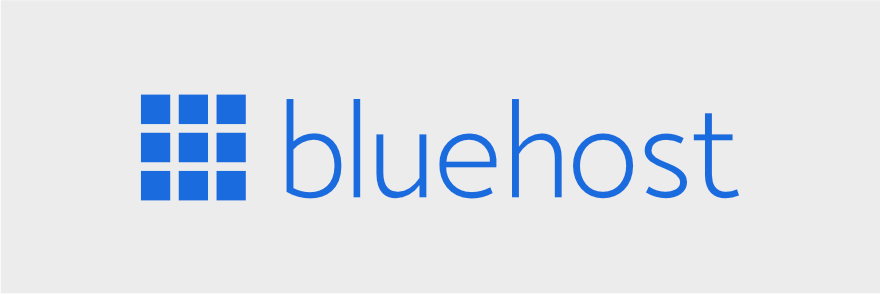
Bluehost ist aufgrund seiner Benutzerfreundlichkeit und seines zuverlässigen Dienstes eine beliebte Wahl bei WordPress-Benutzern. Sie bieten zu allen ihren Hosting-Plänen kostenlose SSL-Zertifikate an, die mit nur wenigen Klicks aktiviert werden können.
Sie können das kostenlose SSL-Zertifikat auf der Registerkarte „ Sicherheit “ in Ihrem Bluehost-Kontomanager aktivieren.
Das ist es! Bluehost kümmert sich um den Rest und Ihre Website wird mit SSL gesichert.
Bluehost-Pläne beginnen bei 2,75 $ pro Monat, aber wir arbeiten seit Jahren eng mit Bluehost zusammen. Wir haben ein tolles Angebot nur für unsere Benutzer gesichert, sodass Sie für nur 1,99 $ pro Monat mit einer Website beginnen können. Dazu gehören eine kostenlose Domain-Registrierung für ein Jahr, kostenloses SSL, kostenloses CDN, KI-Tools zur Website-Erstellung und vieles mehr.
Holen Sie sich dieses exklusive Bluehost-Angebot hier »
2. Hostinger
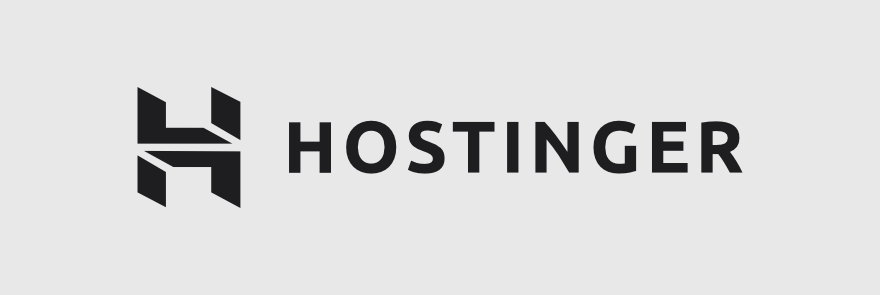
Hostinger ist ein weiterer beliebter Webhost, der in seinen Hosting-Plänen kostenlose SSL-Zertifikate bereitstellt. Sie können das Zertifikat im Abschnitt Website » SSL in Ihrem Webhosting-Konto aktivieren.
Sobald Sie SSL auf Ihrer Domain installiert haben, übernimmt Hostinger den technischen Teil und sichert sie in nur wenigen Minuten.
Hostinger startet bei 2,99 $ pro Monat und beinhaltet eine Handvoll kostenloser Funktionen, darunter eine Domain, unbegrenztes SSL, E-Mail, CDN, tägliche Backups und mehr.
3. SiteGround
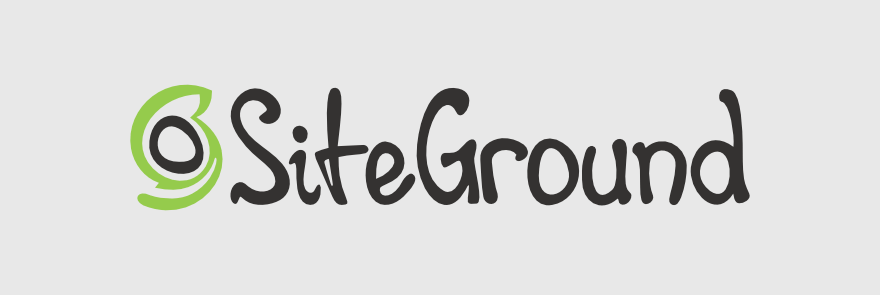
SiteGround ist für seinen hervorragenden Kundensupport und seine Leistung bekannt. Sie bieten auch kostenlose SSL-Zertifikate über Let's Encrypt an.
Wenn Sie eine Site mit SiteGround erstellen, wird versucht, automatisch ein kostenloses Let's Encrypt SSL-Zertifikat auszustellen.
Der Installationsvorgang kann bis zu 72 Stunden dauern, nachdem die Domain Ihrer Site registriert und/oder ordnungsgemäß auf die SiteGround-Nameserver verwiesen wurde.
Sie können unter Site Tools » Sicherheit » SSL Manager überprüfen, ob das SSL erfolgreich ausgestellt wurde.
Falls es nicht automatisch installiert wird, können Sie über Site Tools ein neues Let's Encrypt SSL installieren. Sie müssen zu Sicherheit » SSL-Manager » Neues SSL installieren gehen. Wählen Sie die Domäne aus, wählen Sie „Let’s Encrypt“ und klicken Sie auf die Schaltfläche „Get“ .
SiteGround beginnt ebenfalls bei 2,99 $ pro Monat und beinhaltet kostenlose Domain, WP-Installation, automatische Updates, SSL, tägliche Backups, CDN, E-Mail-Posteingänge, verbesserte Sicherheit und mehr.
Zu den weiteren Webhosting-Anbietern, die kostenloses SSL anbieten, gehören:
- Los Papa
- Wolkenflare
- A2-Hosting
- DreamHost
- HostGator
- InMotion-Hosting
- GreenGeeks
- iPage
- WP-Engine
- HostPapa
Wenn Sie nun selbst ein SSL-Zertifikat erhalten möchten, gibt es mehrere Möglichkeiten, dies zu tun. Sie können sich für ein kostenloses SSL-Zertifikat entscheiden. Diese eignen sich hervorragend für allgemeine Websites, Websites kleiner Unternehmen, Blogs usw.
Wenn Sie eine große Unternehmenswebsite, eine E-Commerce-Website oder eine Website mit hohem Bekanntheitsgrad betreiben, sollten Sie ein Premium-SSL-Zertifikat in Betracht ziehen.
Sehen wir uns zunächst an, wie Sie ein kostenloses SSL-Zertifikat erhalten können.
So installieren Sie ein kostenloses SSL-Zertifikat auf Ihrer WordPress-Website
Schritt 1: Installieren und aktivieren Sie das Really Simple SSL Plugin
Melden Sie sich bei Ihrem WordPress-Dashboard an und navigieren Sie zu Plugins » Neu hinzufügen . Geben Sie in der Suchleiste „SSL“ ein.
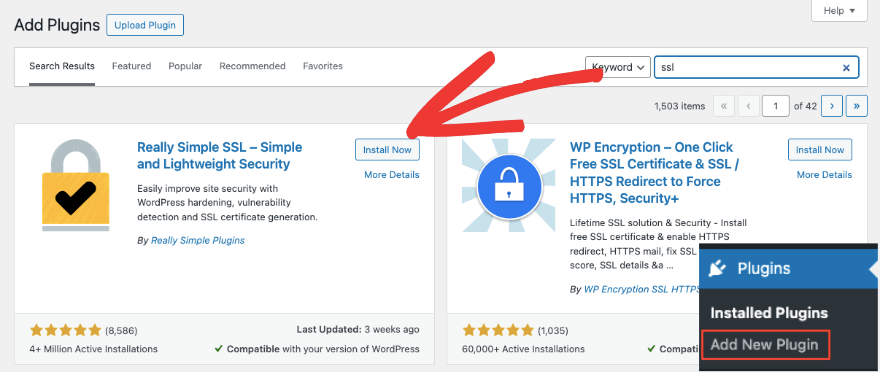
Klicken Sie dann neben dem Really Simple SSL-Plugin von Really Simple Plugins auf „Jetzt installieren“. Klicken Sie nach der Installation auf „Aktivieren“.
Ein alternatives Plugin, das Sie verwenden können, ist WP Encryption. Es folgt auch ein ähnlicher Prozess.
Schritt 2: Konfigurieren Sie das Really Simple SSL Plugin
Nach der Aktivierung des Plugins finden Sie das Plugin auf der Seite Einstellungen » SSL & Sicherheit .
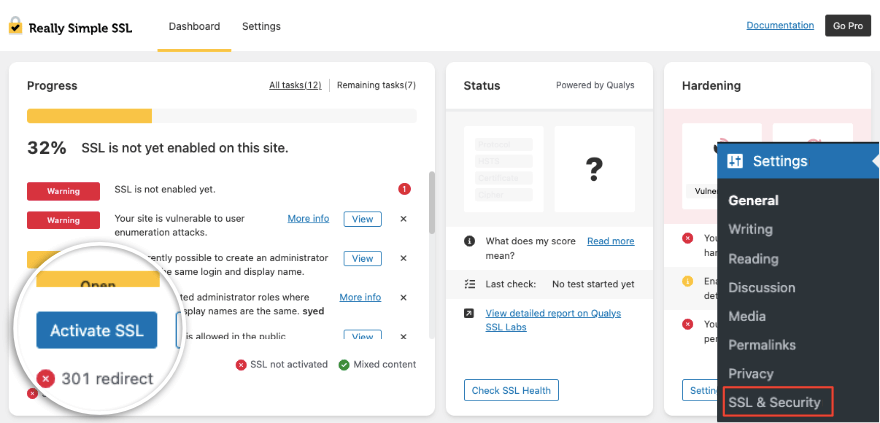
Klicken Sie hier auf SSL aktivieren. Dadurch wird ein Popup mit einem Einrichtungsassistenten geöffnet. Wenn das Plugin ein von Ihrem Webhost verfügbares SSL erkennt, können Sie Ihren Webhost auswählen und dieser aktiviert das SSL für Sie.
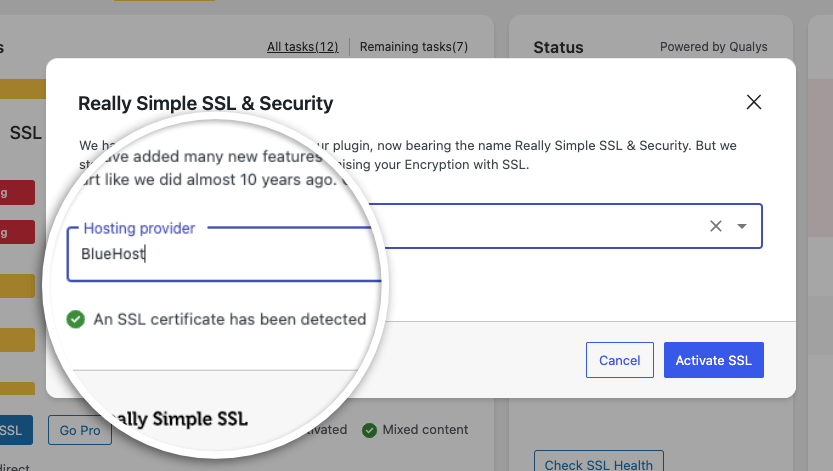
Wenn Sie kein SSL-Zertifikat haben, ist das kein Problem. Mit dem Plugin können Sie einfach auf eine Schaltfläche klicken, um ein kostenloses Plugin von Let's Encrypt zu installieren. Anschließend wird im Assistenten dieses Popup angezeigt, mit dem Sie die erforderlichen Sicherheitsfunktionen aktivieren können. Klicken Sie auf Aktivieren, um zum nächsten Schritt zu gelangen.
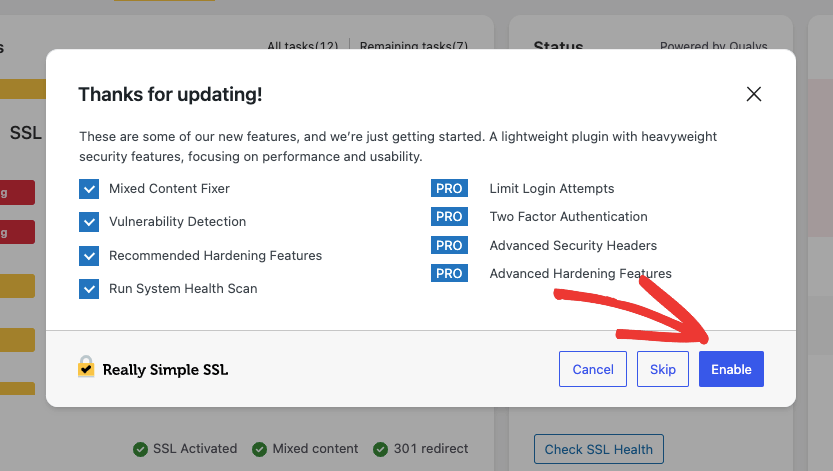
Der Assistent führt Sie weiterhin durch einige optionale Schritte, die Sie aktivieren oder überspringen können. Sobald Sie den Assistenten abgeschlossen haben, sehen Sie das Really Simple SSL-Dashboard wie folgt:
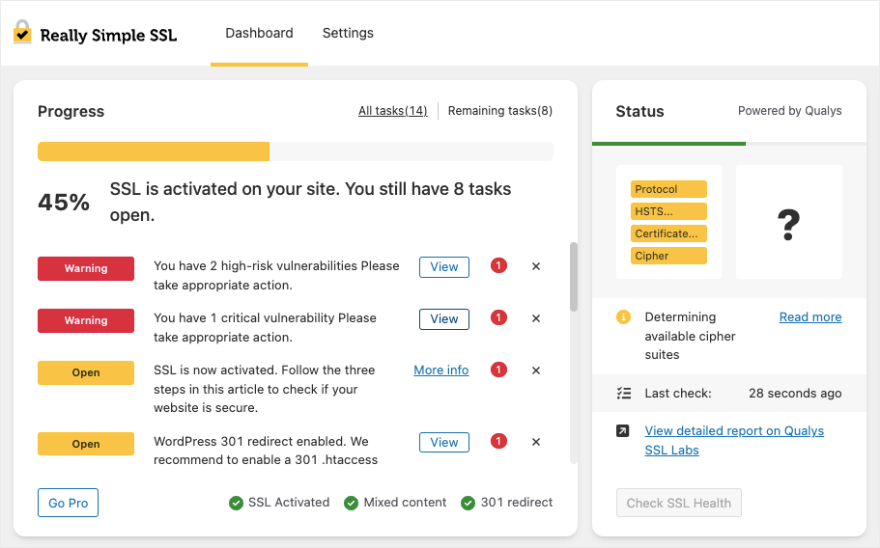
Das Plugin übernimmt automatisch die meisten notwendigen Änderungen, um Ihre Website für die Verwendung von HTTPS zu konfigurieren:
- Dadurch wird die URL Ihrer WordPress-Einstellungen aktualisiert, um HTTPS zu verwenden.
- Es wird eine Umleitung von HTTP zu HTTPS eingerichtet.
- Es löst alle Probleme mit gemischten Inhalten und stellt sicher, dass alle Ressourcen über HTTPS geladen werden.
Sie können alle Warnungen und Risiken anzeigen, die das Plugin meldet, und den Anweisungen zur Behebung der Probleme folgen.
Schritt 3: Aktualisieren Sie Ihre Website-URLs
Während das Really Simple SSL-Plugin einen Großteil der schweren Arbeit übernimmt, ist es eine gute Idee, sicherzustellen, dass alle Ihre internen Links und Ressourcen HTTPS verwenden.
Sie können hierfür ein anderes praktisches Plugin namens „Better Search Replacement“ -Plugin verwenden.
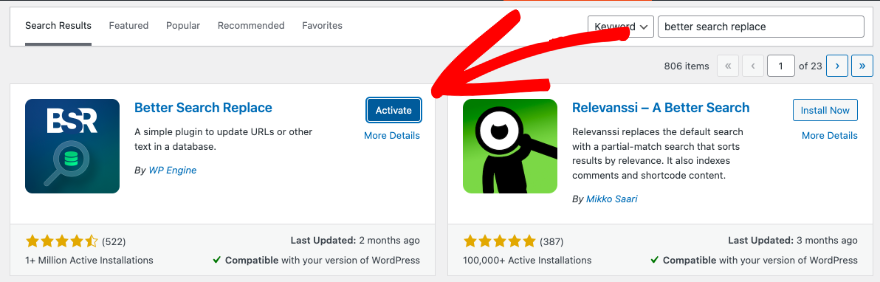

Zunächst empfehle ich Ihnen, zunächst ein Backup Ihrer Datenbank zu erstellen. Erfahren Sie hier, wie das geht: So sichern Sie Ihre WordPress-Site (auf die richtige Weise!)
Navigieren Sie erneut in Ihrem WordPress-Adminbereich zu Plugins » Neu hinzufügen. Suchen Sie nach „Better Search Replacement“ , installieren und aktivieren Sie es.
Navigieren Sie nun zu Extras » Bessere Suche ersetzen in Ihrem WordPress-Menü.
- Geben Sie im Feld „Suchen nach“ http://yourdomain.com ein.
- Geben Sie im Feld „Ersetzen durch“ https://yourdomain.com ein.
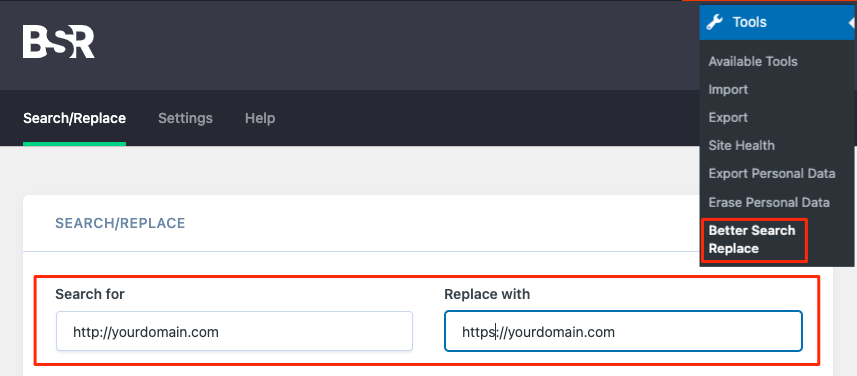
Wählen Sie alle Tabellen aus und führen Sie die Suche und Ersetzung durch.
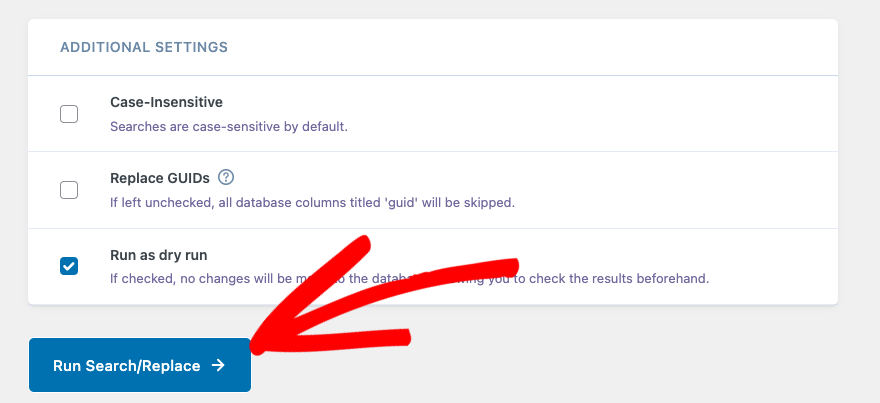
Jetzt sind Sie bereit für den letzten Schritt, um zu überprüfen, ob alles richtig funktioniert.
Schritt 4: Testen Sie Ihre Website
Sobald das Really Simple SSL-Plugin eingerichtet ist, ist es wichtig, Ihre WordPress-Site zu testen, um sicherzustellen, dass alles ordnungsgemäß funktioniert:
Besuchen Sie Ihre Website in einem Browser: Doppelklicken Sie in der Adressleiste auf den Namen Ihrer Website. Vor dem Domainnamen sollte https:// angezeigt werden. Sie sollten Ihren SSL-Status auch überprüfen können, indem Sie auf dieses Symbol in der Adressleiste klicken:
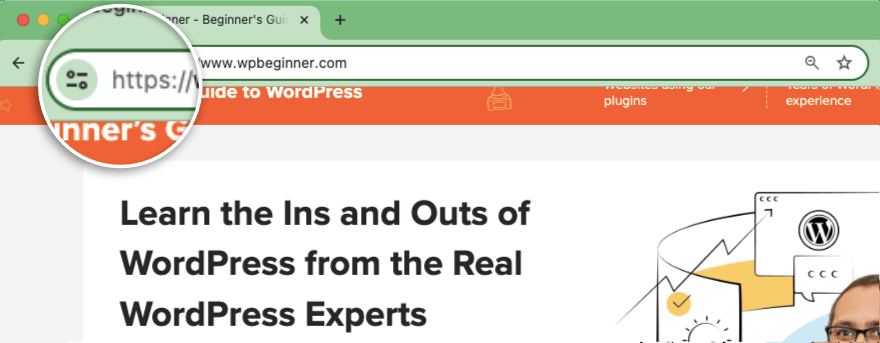
Dieses Symbol war früher das klassische Vorhängeschloss, von dem Google kürzlich Abstand genommen hat.
Auf gemischte Inhalte prüfen: Befolgen Sie die Schritte im Really Simple SSL-Plugin, um etwaige Probleme mit gemischten Inhalten zu beheben.
Überprüfen Sie Ihre Website: Navigieren Sie manuell durch Ihre Seiten und Beiträge, um sicherzustellen, dass Bilder, Skripte und andere Ressourcen korrekt über HTTPS geladen werden.
Das ist es! Sie wissen jetzt, wie Sie kostenlos ein SSL-Zertifikat auf Ihrer Website installieren.
Die Verwendung eines Plugins wie Really Simple SSL vereinfacht die Installation und Konfiguration eines kostenlosen SSL-Zertifikats auf Ihrer WordPress-Site.
Wenn Sie nach einer Premium-Lösung suchen, werde ich diese im Folgenden ausführlich behandeln.
So erhalten Sie ein kostenpflichtiges SSL-Zertifikat
Es gibt viele SSL-Anbieter, die Premium-SSL anbieten. Ich empfehle die Wahl einer seriösen Zertifizierungsstelle (CA) wie SSL.com, DigiCert, Comodo, GlobalSign oder Sectigo. Diese Unternehmen vertrauen darauf, dass sie SSL-Zertifikate ausstellen.
Dann müssen Sie bestimmen, welche Art von SSL-Zertifikat Sie benötigen:
- Domain Validated (DV): Basisstufe, am schnellsten zu erhalten
- Organisationsvalidiert (OV): Mittleres Niveau, überprüft einige Organisationsinformationen
- Erweiterte Validierung (EV): Höchste Stufe, erfordert eine gründliche Überprüfung Ihrer Organisation
Bei jedem SSL-Anbieter sind die Schritte zum Erwerb eines Zertifikats möglicherweise unterschiedlich, in der Regel handelt es sich jedoch um einen unkomplizierten Vorgang.
Anschließend erhalten Sie Ihr SSL-Zertifikat. Sie müssen es gemäß den Anweisungen der Zertifizierungsstelle auf Ihrem Webserver installieren.
Im Folgenden werde ich den allgemeinen Prozess im Detail beschreiben. Gehen Sie zu Ihrem Hosting-cPanel und klicken Sie im Abschnitt „Sicherheit“ auf SSL/TLS.
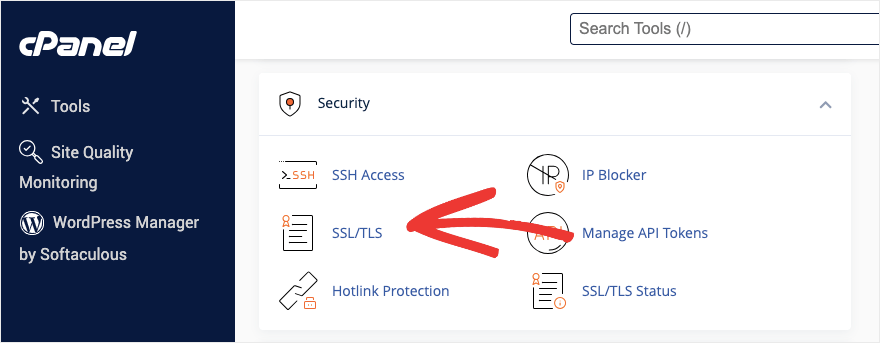
Dadurch wird die SSL/TLS-Seite geöffnet, auf der Sie Ihr SSL einschließlich privater Schlüssel und Zertifikatssignierungsanforderungen (Certificate Signing Requests, CRTs) verwalten können.
Klicken Sie auf der rechten Seite auf SSL-Zertifikate generieren, anzeigen, hochladen oder löschen.
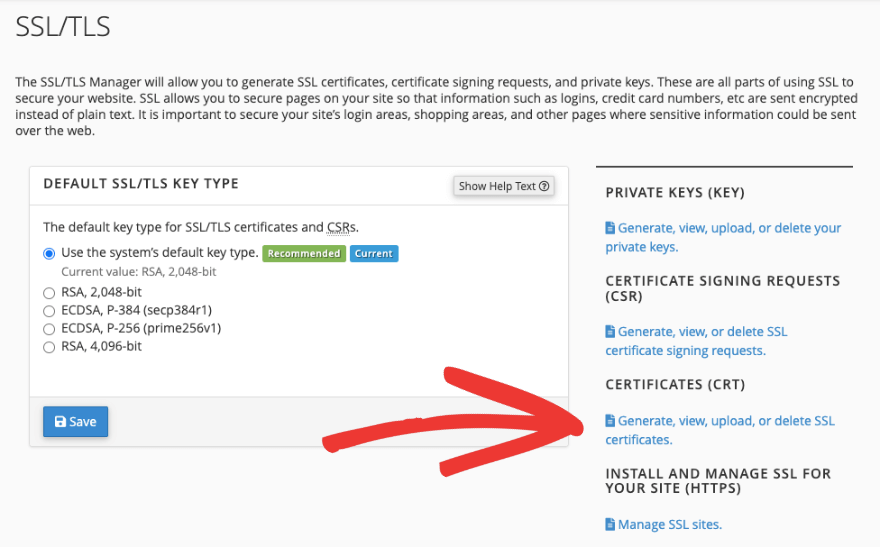
Auf der nächsten Seite können Sie entweder Ihr Zertifikat einfügen oder über die Schaltfläche „Datei auswählen“ die Datei von Ihrem Computer auswählen. Klicken Sie dann auf die Schaltfläche „Zertifikat hochladen“, um es Ihrer Website hinzuzufügen.
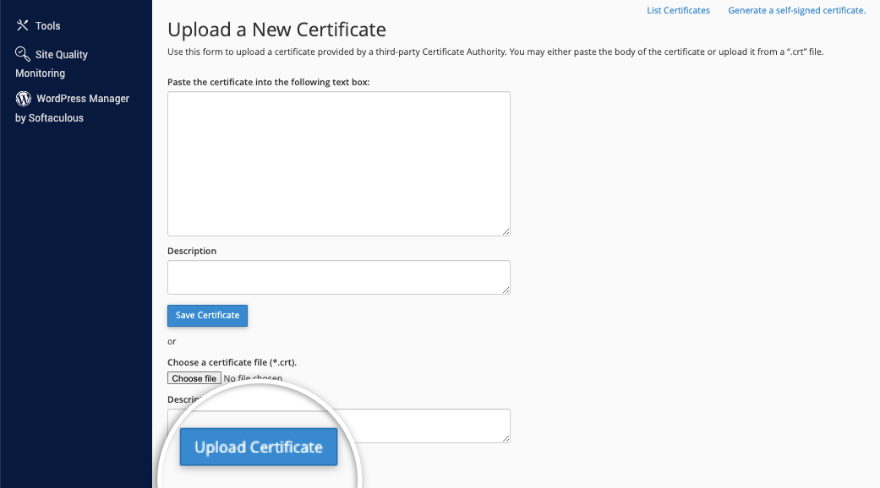
Das ist es! Jetzt ist es wichtig, dass Ihr SSL-Zertifikat immer aktiviert bleibt. Als Nächstes erkläre ich Ihnen, warum.
Was passiert, wenn mein SSL-Zertifikat abläuft?
Wenn Ihr SSL-Zertifikat abläuft, erhalten Besucher Ihrer Website von ihren Browsern Warnungen, die darauf hinweisen, dass die Website nicht sicher ist. Diese Warnungen können alarmierend sein und Besucher abschrecken.
Google und andere Suchmaschinen verhindern, dass Benutzer Ihre Website besuchen, da diese für Benutzer nicht sicher ist.
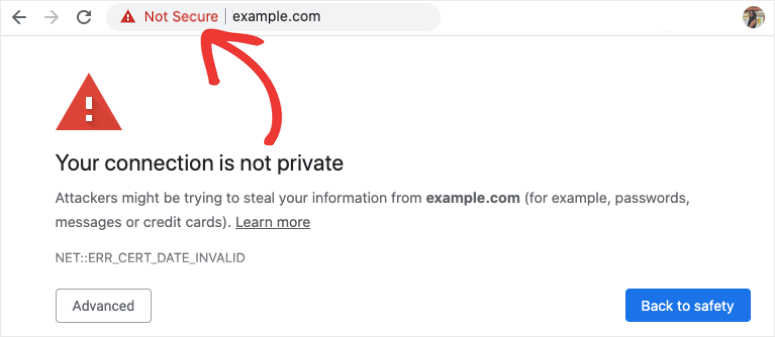
Sie könnten Traffic, Rankings und Verkäufe verlieren. Außerdem kann es nach der Erneuerung Ihres Zertifikats noch Stunden dauern, bis die Änderung wirksam wird.
Wenn Sie Ihr SSL-Zertifikat von Ihrem Webhoster erworben haben, empfehle ich, es auf automatische Verlängerung einzustellen. Wenn es sich um ein kostenloses Zertifikat handelt, das mit Ihrem Hosting-Plan angeboten wird, wird Ihr Webhost es wahrscheinlich automatisch verlängern. Wenden Sie sich in diesem Fall unbedingt an den Kundendienst.
Kostenlose SSL-Zertifikate von Let's Encrypt laufen alle 90 Tage ab. Wenn Sie das Really Simple SSL-Plugin verwenden, müssen Sie es jedes Mal manuell erneuern. Sie werden Sie benachrichtigen, wenn Probleme auftreten.
Jetzt können Sie sicherstellen, dass Ihre Website immer sicher ist, modernen Webstandards entspricht und das Vertrauen Ihrer Besucher genießt.
Ich hoffe, Sie fanden diesen Leitfaden hilfreich. Als Nächstes beantworte ich wichtige Fragen, die uns bei WP101 gestellt werden.
FAQs zu SSL in WordPress
1. Was ist SSL und warum ist es wichtig?
SSL steht für Secure Sockets Layer. Dabei handelt es sich um eine Technologie, die zwischen einem Webserver und einem Browser übertragene Daten verschlüsselt und so sicherstellt, dass vertrauliche Informationen wie Anmeldedaten, persönliche Daten und Zahlungsinformationen vor Hackern geschützt bleiben.
SSL ist auch deshalb wichtig, weil es das Vertrauen und die Glaubwürdigkeit bei Besuchern erhöht, das SEO-Ranking Ihrer Website steigert und die Einhaltung vieler Datenschutzbestimmungen gewährleistet.
2. Woher weiß ich, ob meine Website über ein SSL-Zertifikat verfügt?
Sie können erkennen, ob Ihre Website über ein SSL-Zertifikat verfügt, indem Sie in der Adressleiste des Browsers neben der URL Ihrer Website nach einem Vorhängeschlosssymbol suchen. Dies könnte sich kürzlich geändert haben, da Google vom Vorhängeschloss abgerückt ist. Darüber hinaus sollte die URL mit https:// statt mit http:// beginnen.
3. Muss ich für ein SSL-Zertifikat bezahlen?
Nicht unbedingt. Viele Webhosting-Anbieter bieten kostenlose SSL-Zertifikate über Dienste wie Let's Encrypt an. Darüber hinaus können Plugins wie Really Simple SSL Ihnen bei der Installation und Konfiguration dieser kostenlosen Zertifikate helfen. Wenn Ihre Website jedoch hochsensible Informationen verarbeitet oder eine erweiterte Validierung erfordert, können Sie den Kauf eines Premium-SSL-Zertifikats in Betracht ziehen.
4. Kann ich ein Plugin verwenden, um SSL auf meiner WordPress-Site zu installieren?
Ja, Sie können Plugins wie Really Simple SSL verwenden, um SSL auf Ihrer WordPress-Site zu installieren und zu konfigurieren. Diese Plugins vereinfachen den Prozess, indem sie die Einstellungen und URLs Ihrer Website automatisch aktualisieren, um HTTPS zu verwenden.
5. Wie behebe ich Probleme mit gemischten Inhalten nach der Installation von SSL?
Probleme mit gemischten Inhalten treten auf, wenn einige Elemente auf Ihrer Website nach der Aktivierung von SSL immer noch über HTTP geladen werden. Plugins wie Really Simple SSL lösen die meisten Probleme mit gemischten Inhalten automatisch. Für zusätzliche Sicherheit können Sie das Better Search-Replace-Plugin verwenden, um alle HTTP-URLs in der Datenbank Ihrer Website auf HTTPS zu aktualisieren.
6. Was sind die häufigsten Probleme bei der SSL-Installation und wie kann ich sie beheben?
- Warnungen zu gemischten Inhalten: Stellen Sie sicher, dass alle Elemente auf Ihrer Website über HTTPS geladen werden. Verwenden Sie Plugins wie Really Simple SSL und Better Search Replacement, um Ihre URLs zu aktualisieren.
- SSL nicht vertrauenswürdig: Stellen Sie sicher, dass Ihr SSL-Zertifikat ordnungsgemäß installiert ist und alle Zwischenzertifikate enthalten sind.
- Umleitungsschleifen: Stellen Sie sicher, dass Ihre .htaccess-Datei oder andere Plugins keine widersprüchlichen Weiterleitungen enthalten.
7. Beeinträchtigt die Installation von SSL die Leistung meiner Website?
Bei der SSL-Verschlüsselung kann es aufgrund des Handshake-Prozesses zu einer leichten Verzögerung kommen, diese ist jedoch normalerweise vernachlässigbar und für Benutzer nicht wahrnehmbar. Darüber hinaus sind moderne Webserver und Browser für die Verarbeitung von SSL optimiert, sodass die Leistung Ihrer Website nicht beeinträchtigt wird. Darüber hinaus überwiegen die Sicherheitsvorteile und der SEO-Boost alle geringfügigen Leistungsbedenken.
8. Muss ich die URLs meiner Website nach der Installation von SSL manuell aktualisieren?
Während Plugins wie Really Simple SSL die meisten URL-Aktualisierungen automatisch durchführen, empfiehlt es sich, manuell nach verbleibenden HTTP-URLs zu suchen oder das Better Search-Replace-Plugin zu verwenden, um eine gründliche Aktualisierung sicherzustellen.
9. Wie oft muss ich mein SSL-Zertifikat erneuern?
Kostenlose SSL-Zertifikate von Let's Encrypt müssen alle 90 Tage erneuert werden. Die meisten Hosting-Anbieter automatisieren diesen Erneuerungsprozess. Es empfiehlt sich jedoch, regelmäßig zu überprüfen, ob Ihr SSL-Zertifikat auf dem neuesten Stand ist.
10. Verbessert ein SSL-Zertifikat die SEO meiner Website?
Ja, ein SSL-Zertifikat kann die SEO Ihrer Website verbessern. Suchmaschinen wie Google halten SSL für obligatorisch, um ihre Nutzer vor Datendiebstahl und Betrug zu schützen.
Als nächstes möchten Sie vielleicht auch unsere Präsentation über die besten WordPress-Sicherheits-Plugins zum Schutz Ihrer Website lesen.
Wenn Ihnen das Einrichten Ihrer Website, die Installation von SSL und die gesamte Wartung etwas aufwändig vorkommt, könnten Sie daran interessiert sein, Profis damit zu beauftragen.
Unsere Partnermarke WPBeginner bietet Pro Services an, die ich auf meinen eigenen Websites genutzt habe und mit deren Service und Kundensupport ich sehr zufrieden bin.
Sie bieten Wartungsdienste an, bei denen sie eine Vielzahl von Aufgaben übernehmen, darunter:
- Plugin-, Theme- und WordPress-Kernaktualisierungen
- Routinemäßige Cloud-Backups
- Überwachung der Betriebszeit
- Sicherheitsüberwachung
- CDN (Content Delivery Network)
- SSL
…und so viel mehr. Sie erhalten außerdem regelmäßig einen Wartungsbericht für die Website, um Sie über die Vorgänge auf Ihrer Website auf dem Laufenden zu halten.
Beginnen Sie mit den WPBeginner Pro Services
Wenn Sie weitere Fragen zu SSL oder anderen Inhalten in diesem Leitfaden haben, können Sie unten gerne einen Kommentar hinterlassen!
